Vous en avez assez des appels provenant de numéros inconnus ou des spams incessants sur votre téléphone mobile ? Qu’il s’agisse de démarchages intempestifs ou d’une personne importune qui vous harcèle, il existe des moyens pour bloquer ces numéros gênants sur votre smartphone. Que votre appareil fonctionne sous Android ou iOS, vous trouverez ici les différentes étapes pour procéder au blocage des numéros indésirables.
Il faut garder à l’esprit qu’un spammeur peut toujours trouver des astuces pour contourner vos blocages, par exemple en changeant de numéro. Toutefois, les mesures que nous vous suggérons permettront de réduire considérablement le nombre d’appels indésirables que vous recevez.
Bloquer un numéro indésirable sur Android
Les smartphones intègrent des fonctionnalités intelligentes permettant d’identifier et de filtrer automatiquement les spams. Vous n’avez qu’à activer les options appropriées dans l’application native de téléphone, sans installer une application tierce. Votre application d’appel par défaut suffira.
Activer l’identification et le filtrage de spams avec l’application native
Pour commencer, ouvrez votre application d’appel par défaut et suivez ces étapes :
- Ouvrez l’application Téléphone, puis naviguez vers Google Phone.
- Cliquez sur le menu à trois points en haut à droite de votre écran et allez dans les Paramètres.
- Dans le menu des Paramètres, cliquez sur Numéro de l’appelant et Spam. Activez ensuite Identifier les appelants et Filtrer les appels indésirables (optionnel). La première option permet à votre téléphone de reconnaître tous les appels entrants, y compris ceux des entreprises, tandis que la seconde option bloque les appels que votre téléphone identifiera comme indésirables.
Notez qu’activer le filtrage des appels indésirables pourrait entraîner le blocage de certains appels importants. Vous pouvez donc choisir de ne pas activer cette option.
Bloquer un numéro indésirable avec l’application native
Après avoir activé l’identification des appels, vous pouvez bloquer un numéro spécifique. Voici les étapes à suivre :
- Accédez à nouveau à Google Phone.
- Ouvrez la liste de vos appels récents dans le menu Récents.
- Repérez le numéro indésirable, appuyez longuement dessus jusqu’à ce qu’une petite fenêtre apparaisse, puis choisissez l’option Bloquer/Signaler comme Spam.
- Confirmez le blocage dans la nouvelle fenêtre qui s’affiche. En validant, vous ne recevrez plus d’appels ou de messages de ce numéro.
Il faudra répéter cette opération pour chaque numéro que vous souhaitez bloquer.

Que faire en cas de numéro privé ou inconnu ?
Un spammeur peut également utiliser un numéro privé pour vous déranger. Heureusement, votre Android peut bloquer tous les numéros non identifiés en quelques étapes simples.
- Ouvrez l’application Google Phone.
- Cliquez sur le menu à trois points et accédez aux Paramètres.
- Allez à l’option Numéros bloqués puis activez Numéros inconnus.
En activant cette option, vous bloquerez tous les appels provenant de numéros privés ou inconnus. Cependant, cette fonctionnalité ne bloque pas les numéros qui ne sont simplement pas enregistrés dans vos contacts.
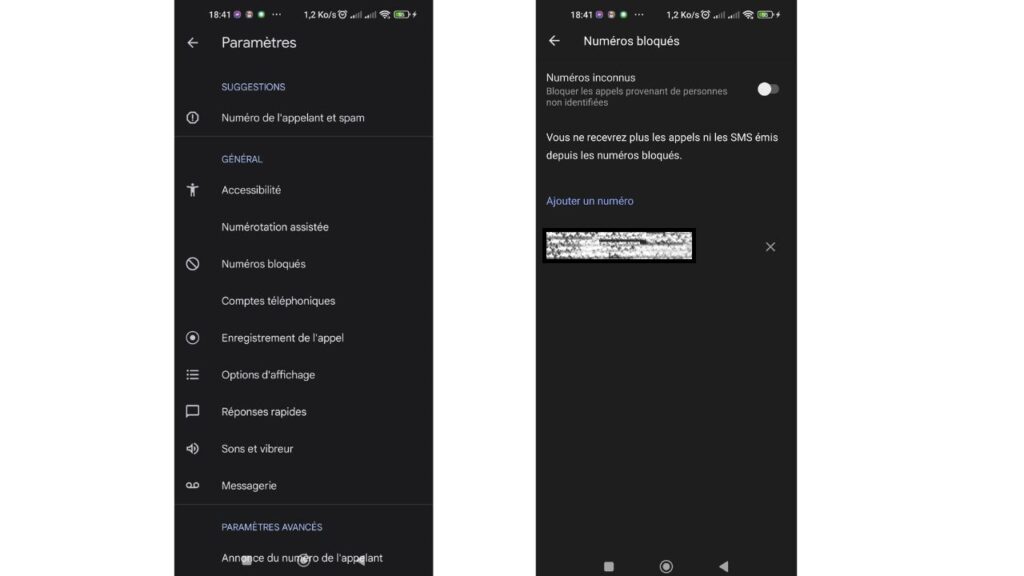
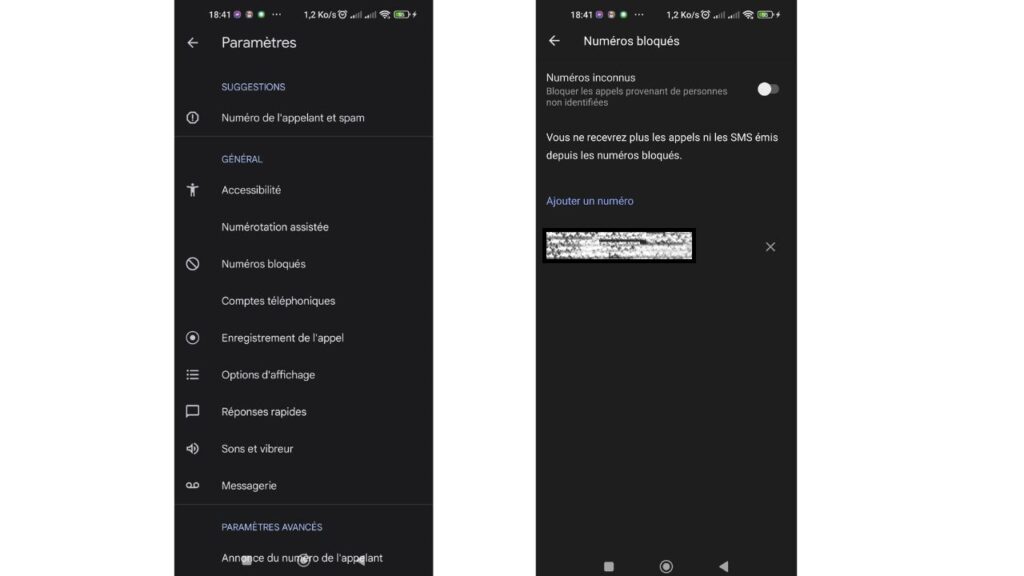
Bloquer un numéro indésirable sur iOS
Les iPhones ont également des fonctionnalités pour bloquer les numéros indésirables, bien que le processus soit légèrement différent de celui sur Android.
Bloquer tous les numéros inconnus
Sur iOS, vous pouvez également bloquer tous les numéros inconnus, mais vous devrez passer par les paramètres de l’iPhone et non par l’application d’appel.
- Accédez à Paramètres.
- Sélectionnez Téléphone puis Faire taire les appels inconnus et activez l’option.
Cette option vous permet de ne pas être dérangé par des appels inconnus, qui seront alors directement redirigés vers la messagerie vocale. Vous pourrez écouter les messages laissés dans votre boîte vocale.
Bloquer un numéro indésirable spécifique
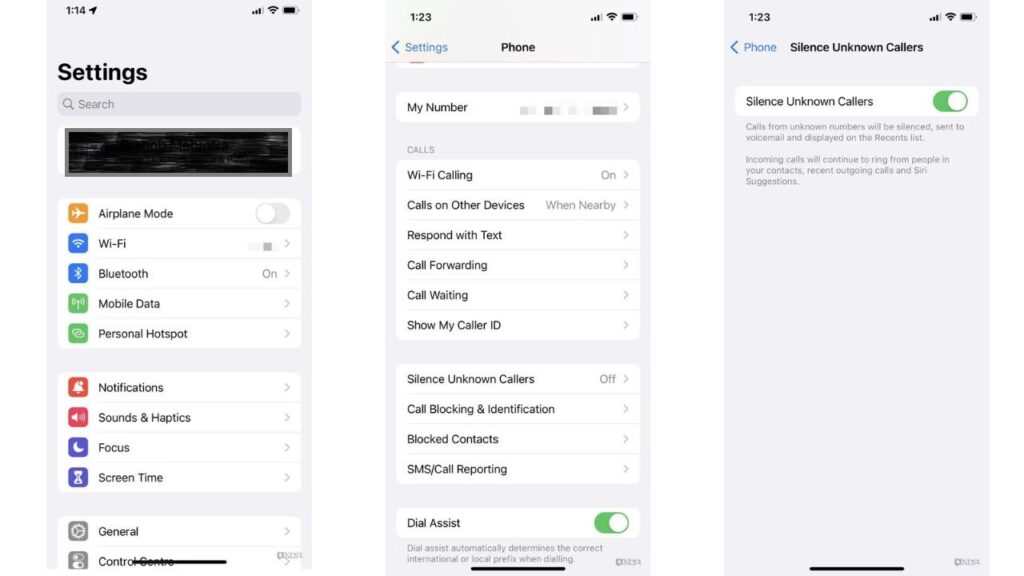
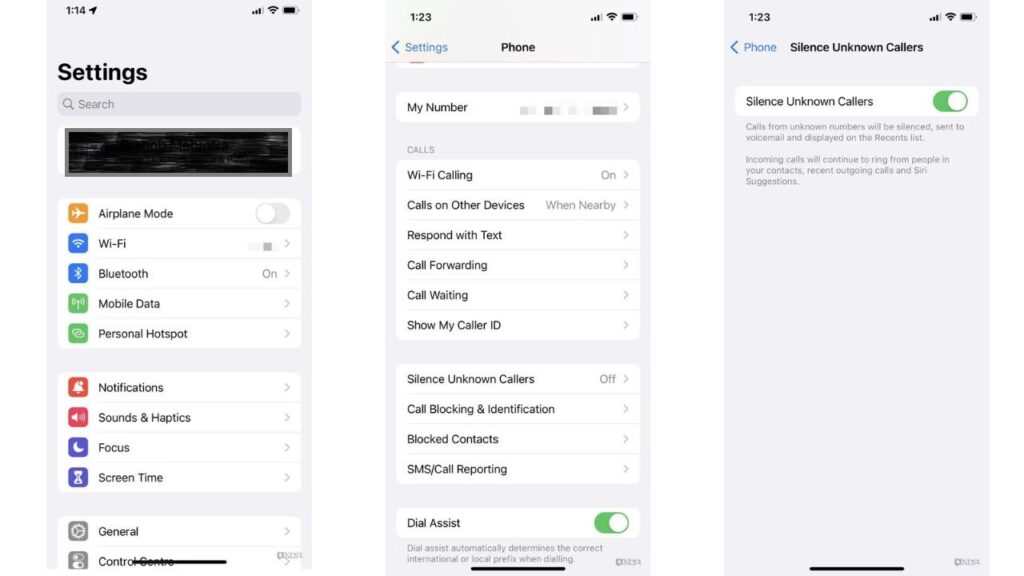
Vous pouvez également bloquer un numéro spécifique sur votre iPhone, comme sur un appareil Android.
- Accédez à l’application Téléphone.
- Allez dans la section Récents pour voir les appels récents.
- Repérez le numéro suspect dans la liste et cliquez sur le bouton d’information bleu à côté de celui-ci. Vous trouverez une option pour bloquer le contact, cliquez dessus.
Sur un iPhone, bloquer un numéro empêche non seulement les appels, mais aussi les messages texte et les appels FaceTime de ce contact. Toutefois, les messages vocaux seront accessibles dans le dossier « Messages Bloqués » au bas de votre liste de messagerie vocale visuelle.
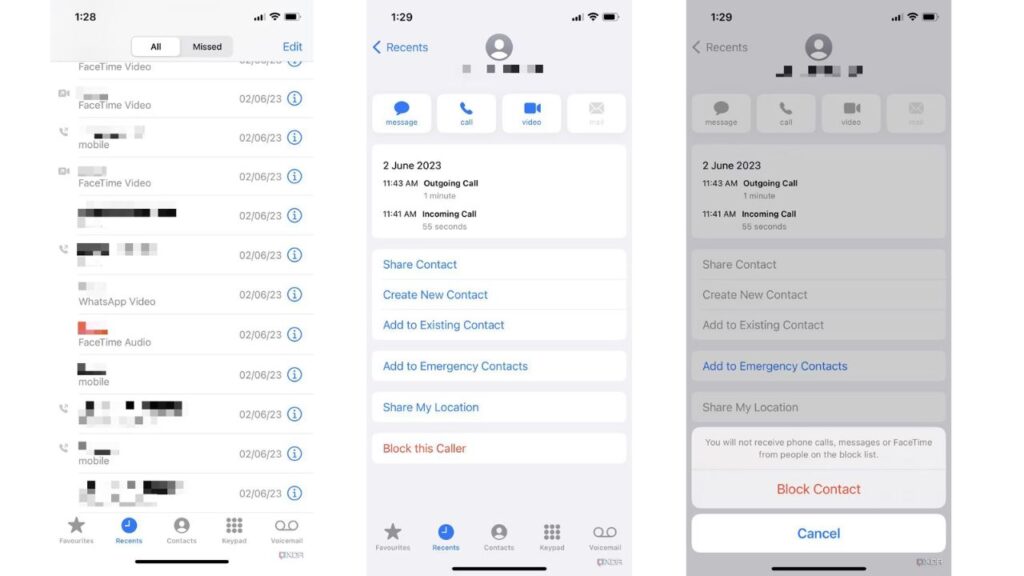
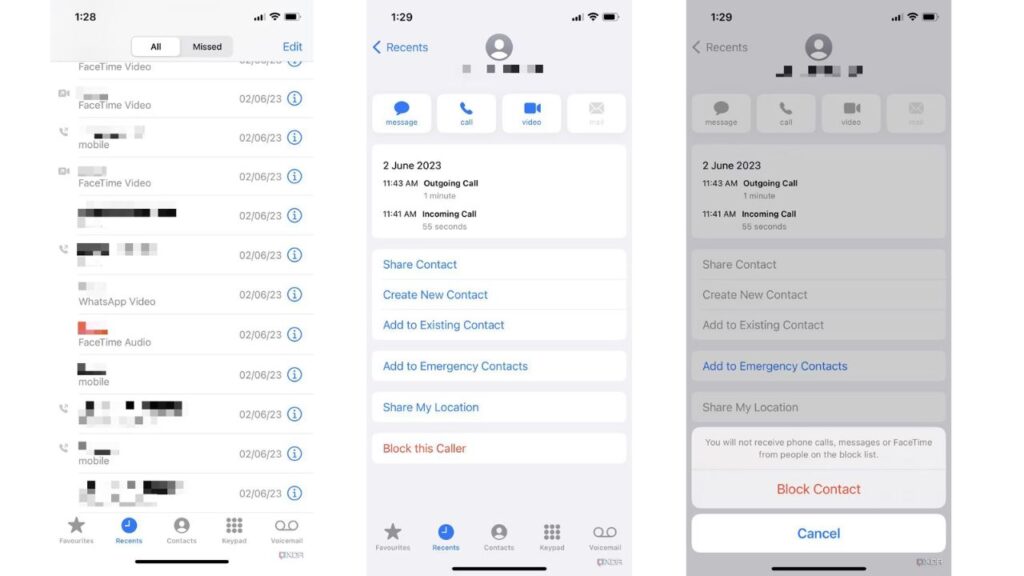
Le recours à des applications tierces ou à votre opérateur
Si les fonctionnalités natives de votre téléphone Android ou iOS ne suffisent pas, il existe des applications tierces pour bloquer les appels indésirables, comme AT&T ActiveArmor, T-Mobile Scam Shield, ou Verizon Call Filter. Ces applications sont disponibles pour






